「スマホの容量がいっぱいなので、クラウドサービスに動画を保存したい……」
と考えている人は多いのではないでしょうか。
クラウドサービスとはインターネットなどネットワーク上に写真や動画を保存できるものです。
アカウント登録だけで利用でき、さらにはUSBなど個体を持ち歩く必要もありません。
手軽に利用でき、さまざまなデバイスからアクセスできることから人気を集めています。
とはいえ、どのクラウドサービスがおすすめなのかは、なかなか分かりにくいですよね。
そこで今回は、
- おすすめのクラウドサービス(スマホ版)
- クラウドサービスの選び方
- クラウドサービスを利用するときの注意点
を順に解説します。
今回の記事を参考に、自分の動画を保存できそうなクラウドサービスを探していきましょう!
目次
動画を保存するのにおすすめのクラウドサービス5選

- iCloud
- Googleフォト
- Amazonフォト
- Googleドライブ
- flickr
の5つを紹介します。
おすすめ1:iCloud【iPhone】
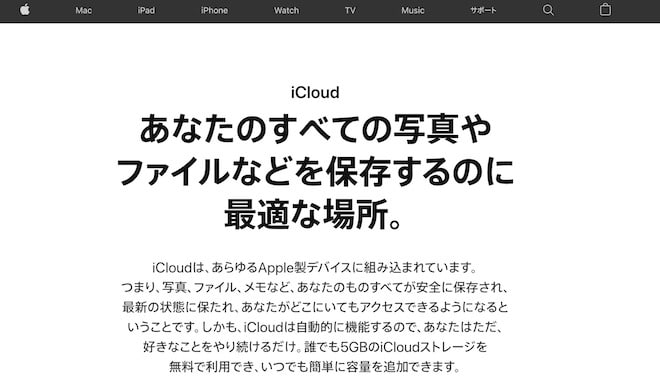
iCloudは、appleユーザーが利用できるクラウドサービスです。
特徴は、以下の3つ。
- iPhoneなどに使うapple IDを持っていれば利用可能
- appleアカウントにサインインしていれば、5GBまでは無料で利用できる
- アルバムを作って他のユーザーと共有することもできる
また、料金を支払うことでストレージも追加できるため、容量を気にする必要もありません。
| 容量 | 備考 |
| 50GB | 最も人気 |
| 200GB | 写真や動画をたくさん保存したい人 |
| 2TB | 家族とデータを共有したい人 |
iPhoneなど、Apple製品を使用している人にとっては最も便利なクラウドサービスといえるでしょう。
おすすめ2:Googleフォト【iPhone・Android】
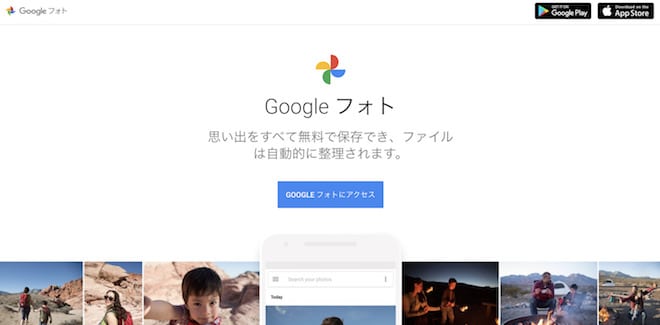
GoogleフォトはGoogleが提供する無料のクラウドサービスであり、Appleなど他社のスマホでも利用は可能です。
特徴は、以下の3つ。
- 写真や画像の保存は無料で料金が発生しない
- 昔の動画でも検索窓から探してすぐに閲覧できる
- アプリが利用できるので、スマホで簡単に動画を探せる
Googleフォトのアプリに保存していれば、スマホから動画を削除しても問題ありません。
写真や動画のバックアップでスマホの容量を減らしたい人におすすめです。
アプリのダウンロード先
おすすめ3:Amazon Photos(Amazonクラウド)【iPhone・Android】
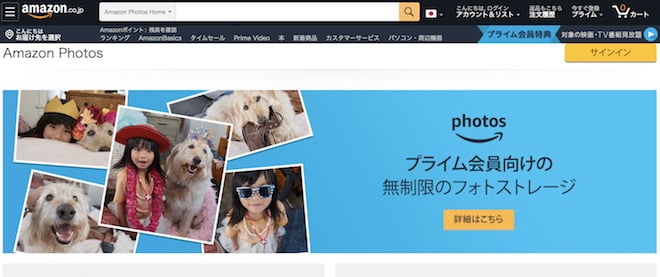
Amazon Photosは、Amazonが提供するクラウドサービスです。
特徴は、以下の3つ。
- アマゾンプライム会員は利用が無制限
- アマゾンフォトに保存しても画質や品質が落ちることはない
- プライム会員は最大5人の家族まで共有できる
クラウドサービスによっては画質が落ちてしまうこともありますが、アマゾンフォトは「画質がきれい」と好評です。
プライム会員は有料にはなりますが、Amazonでの買い物が追加料金なしで時間指定できるなど、メリットも少なくありません。
すでにプライム会員の場合は追加料金はかからないので、最もお得に利用できるサービスといえます。
アプリのダウンロード先
おすすめ4:Googleドライブ【iPhone・Android】
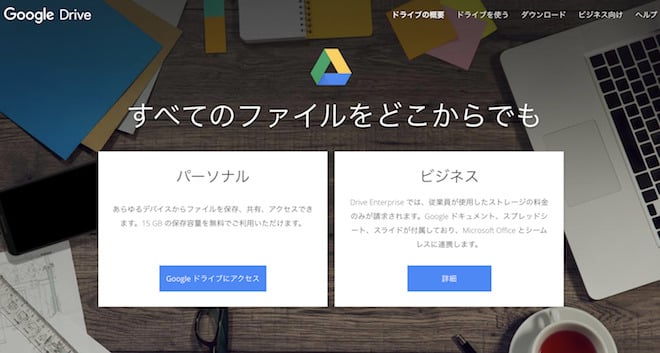
Googleドライブは、Googleアカウントを持っていれば利用できるクラウドサービスです。
Googleフォトと異なるのは、ドライブで保存できるデータは写真や動画に限らないこと。
文章や音楽など、あらゆるデータを保存可能です。
特徴は、以下の3つ。
- Googleアカウントを持っていれば無料で15GBまで保存できる
- Googleドキュメントやスプレッドシートなど、仕事で活用できるサービスも多い
- URLによる第3者への動画共有にも対応している
仕事で動画データを保存することが多い人におすすめです。
データの保存容量は追加料金を支払うことで増量できますので、必要な場合は試してみてください。
アプリのダウンロード先
パソコンでGoogleドライブにアクセスする方法
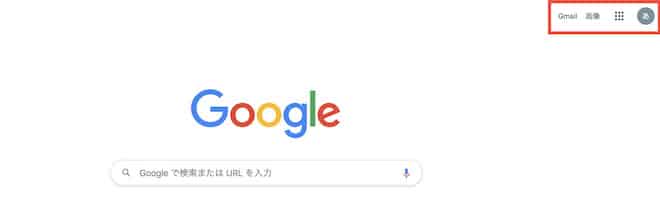
パソコンはブラウザ上で使用します。
まずGoogle Chromeを開いて、右上にある四角のマークをクリックしましょう。
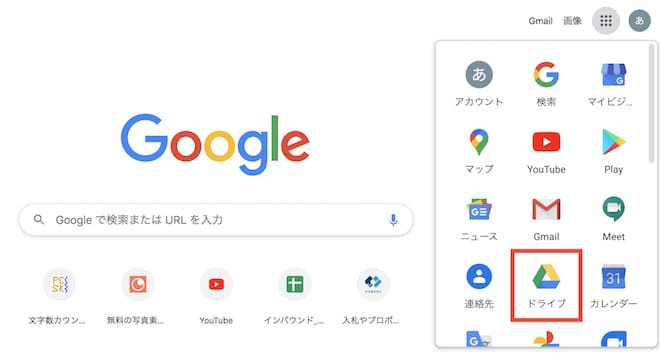
するとGoogleのさまざまなサービスが表示されるので、真ん中あたりにあるドライブを選んでログインしてください。
おすすめ5:flickr【iPhone・Android】
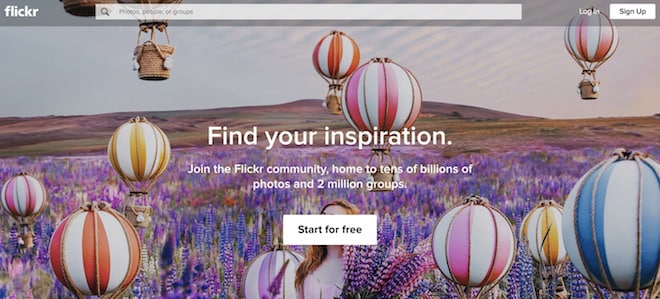
flickrは、海外で人気のクラウドサービスです。
特徴は、以下の3つ。
- 画質を劣化させることなく、1TBまで保存可能
- 基本的には無料で有料版も利用できる
- サイトは英語でも、日本人の利用者も多いので使い方を調べることは可能
シェアや販売などを通してユーザーの交流も可能なので、他のカメラマンやクリエイターを参考にしたい人におすすめです。
今回はスマホ向けのクラウドサービスを紹介しましたが、パソコンで保存する場合はDropboxなどもおすすめです。
詳しくは以下の記事を参考にしてみてください。
「【2023年版】動画の保存が可能な最強クラウドサービス5選」
続いては、数あるクラウドサービスから自分に合うものを選ぶポイントをお伝えします。
動画保存のためにクラウドサービスを選ぶポイント
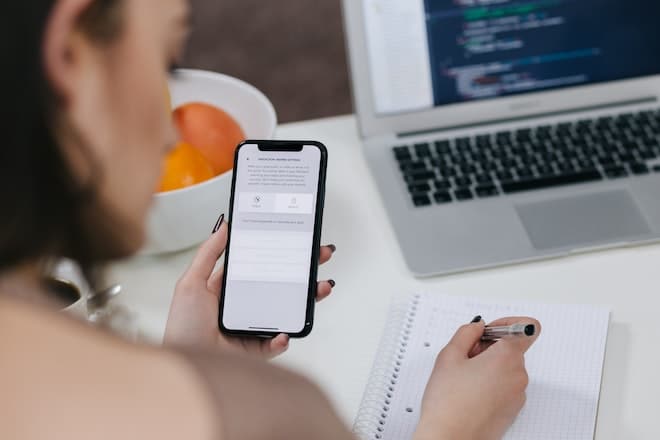
- 保存できる動画の容量
- 料金
- 共有サービスの有無
の3つを解説しますね。
ポイント1:保存できる動画の容量はどれくらいか
1つ目は「保存できる動画の容量」です。
クラウドサービスは基本的に5GBは保存できることが多いですが、最大容量はサービスによって異なります。
当たり前ですが無料のサービスは少なく、有料で料金が高くなるほど保存できるデータ容量も大きくなります。
自分がどれくらいの容量を保存したいのか、保存できる容量に対して料金は適切か、しっかりと調べておきましょう。
ポイント2:無料か有料か
2つ目は「サービスの利用料金」です。
先ほど紹介したサービスを見ても、利用料はバラバラでした。
サービスによって金額が異なるので、予算に合わせて選びましょう。
今回紹介したクラウドサービスは、以下の通りです。
| サービス | |
| 無料 | Googleフォト |
| 有料 | Amazon Photos |
| 追加料金で容量アップ | iCloud、flickr、Googleドライブ |
ご自身の条件に合わせて探してみてください。
ポイント3:自分以外の人に共有できるかどうか
3つ目は「家族や友達への共有」です。
サービスによっては、アカウントやURLを通して写真・動画などデータを第3者に共有することが可能です。
家族や友達と動画を共有したい人は、第3者に見てもらえるかどうかのチェックも欠かせません。
先ほど紹介したサービスの中では、以下の2つが共有に対応しています。
- Amazon Photos
- Googleドライブ
動画をクラウドサービスに保存するときの注意点
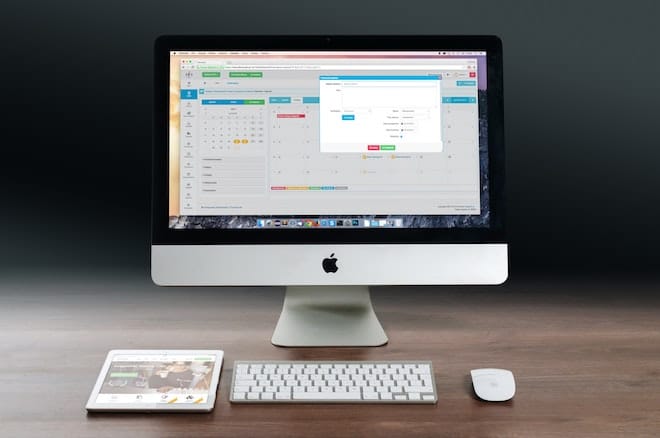
気を付けたいポイントとして、
- IDとパスワードなどセキュリティ管理を徹底する
- 大事なデータは別の保存場所も確保しておく
の2つを解説しますね。
注意点1:IDとパスワードの管理は徹底する
1つ目は「IDとパスワードの管理は徹底する」です。
多くのクラウドサービスはメールアドレスでアカウントを作り、パスワードを入力してログインします。
便利な反面、IDとパスワードが流出すると第3者にログインされ、大事な動画を盗用・削除される可能性も少なくありません。
またAmazon Photosなど別のサービスも付随している場合は、アカウントを乗っ取られることもあります。
クレジットカードの不正利用や注文のキャンセルなど、別のトラブルが発生してしまいます。
動画のデータを守るためにも、例えば以下のセキュリティ管理は徹底しましょう。
- パスワードは難しいものにする
- 2段階認証を設定する
注意点2:仕事用の動画など大事なデータは別の保管場所を作っておく
2つ目は「仕事用の動画など大事なデータは別の保管場所を作っておく」です。
クラウドサービスを仕事などに使う場合、データのバックアップも徹底することをおすすめします
先ほどお伝えしたようにパスワードの流出などによって、データを盗られる可能性もあるからです。
対策として、もうひとつのクラウドサービス、もしくはUSBなどにも動画を保存しておきましょう。
万が一トラブルでデータが消えても、別の保管場所があればそちらのデータを利用できます。
面倒に感じるかもしれませんが、仕事などで動画を使う場合は特に注意したいポイントです。
終わりに:動画をクラウドサービスに保存して、スマホの容量に余裕を持たせよう

おさらいすると、おすすめは以下の5つです。
- iCloud
- Googleフォト
- Amazonフォト
- Googleドライブ
- flickr
そしてクラウドサービスの選び方として、以下の3つをお伝えしました。
- 保存できる動画の容量
- 料金
- 共有サービスの有無
今回紹介したクラウドサービスは無料で利用できるものが多いので、まずはアプリのダウンロードや会員登録だけでも試してみてくださいね。
またスマホで動画を撮影したとき、きれいに編集したいと考える人も多いのではないでしょうか。
スマホでの編集におすすめのアプリを以下の記事で紹介していますので、参考にしてみてください。
「スマホで本格的に動画の合成を楽しめるおすすめアプリ10選!」
「スマホで動画を簡単トリミング!編集ができるケータイアプリ10選」





















